日常の外出中、ウォークマンなどの携帯型プレーヤーは、音楽の世界にいつでもどこでも浸るための便利なツールとなっています。Spotifyは、幅広いジャンルの音楽を提供する人気の音楽ストリーミングサービスです。もし、Spotifyの音楽をウォークマンで楽しみたい場合、通常はPCからウォークマンへ曲を同期させる必要があります。そこで、この記事ではSpotifyから音楽をダウンロードし、ウォークマンに転送して再生する具体的な方法について詳しくご紹介します。

方法1.Spotifyの曲をPCにダウンロードして、ウォークマンに再生する
Spotifyでお気に入りの音楽をウォークマンで楽しむには、まずパソコンにSpotifyの音楽をダウンロードし、適切な形式に変換する必要があります。変換したSpotify曲をウォークマンに転送すれば再生することができます。次には、Spotifyから音楽をPCに保存し、ウォークマンで再生できる形式に変換する方法方法を詳しく解説します。一緒に見ていきましょう。
パート1、Spotifyから音楽をパソコンにダウンロードして保存しておく
前述の通り、ウォークマンでは直接Spotifyの音楽を再生することができません。そのため、まずはウォークマンで楽しみたい曲をパソコンにダウンロードして保存する必要があります。しかし、Spotifyから直接ダウンロードした曲は保護されたOgg Vorbisファイルであり、Walkmanと互換性がありません。そこで、Spotifyの曲をMP3など一般的な音声フォーマットに変換できるプロフェッショナルなSpotify音楽変換ツールが必要です。
このような場合には、Spotify向けの専門ダウンロード・フォーマット変換ツール、「MuConvert Spotify音楽変換」というソフトが大変便利です。このソフトはMacとWindowsの両方に対応し、Spotifyウェブプレーヤーが内蔵されているため、Spotifyをインストールせずに、アカウントにログインするだけで数千万曲にアクセスできます。プレミアム登録なしでもSpotifyの曲、プレイリスト、アルバム、ポッドキャストを手軽にMP3、M4Aなどの音声形式に変換して、PCにダウンロードできます。変換後の音楽はウォークマンだけでなく、Androidデバイス、MP3プレーヤー、iPodなど様々なデバイスに転送して再生することができます。
- 簡単にダウンロード:クリックするだけでSpotifyの曲やプレイリスト、アルバムをダウンロードして保存。
- 高品質変換:SpotifyのOgg音楽ファイルをロスレス品質でMP3、M4A、WAV、AIFF、ALAC、FLACなどに変換。
- 超高速処理:業界初の35倍高速で、効率的にSpotify音楽を変換。
- ID3タグ保持:元のID3タグをそのまま保持し、メタデータの編集も可能。
- 無制限オフライン再生:変換後の音楽はあらゆるデバイスで無制限にオフライン再生可能。
「MuConvert Spotify音楽変換」でSpotifyの音楽をMP3に変換する手順
さて、ソフトのダウンロードが完了したら、次には「MuConvert Spotify音楽変換」を使って、Spotifyの音楽を汎用性の高いMP3ファイルに変換する手順を紹介したいと思います。
ステップ1.Spotifyアカウントにログイン
「MuConvert Spotify音楽変換」をパソコンで起動し、内蔵されたSpotifyウェブプレーヤーを開きます。そして、表示されたログイン画面でSpotifyアカウトにログインしてください。

ステップ2.お気に入りのSpotify音楽を追加
次に、Spotifyで気に入った曲やプレイリストを検索します。曲やプレイリストを見つけたら、右下の「+」ボタンが表示されているフローティングウィンドウにドラッグ&ドロップします。これで、選んだ音楽がSpotify曲変換リストに追加されます。

ステップ3.出力形式を設定
曲変換リスト画面の右上にある「すべてのファイルを変換」メニューをクリックし、出力形式として「MP3」を選択します。これにより、ウォークマンでも再生可能なMP3形式で一括変換できます。別の形式として変換したい場合は、このメニューから適切な形式を選んでください。また、下の「選択」ボタンをクリックして、出力フォルダーを指定することもできます。

ステップ4.Spotify音楽をMP3へ変換
最後には、右下の「すべて変換」ボタンを押せば、変換が開始されます。変換済みの曲は、「変換完了」リストで確認できます。変換には少し時間がかかることがありますので、しばらくお待ちください。

以上が、「MuConvert Spotify音楽変換」でSpotifyの音楽をMP3など一般的な音声フォーマットにダウンロード・変換する手順です。簡単な手順でDRM制限を解除し、Spotify音楽を無制限にダウンロードして、いつでもどこでも楽しめます。ぜひ、無料でダウンロードして、試してみましょう。
パート2、変換されたSpotifyの音楽をウォークマンに転送する
変換されたSpotifyの音楽をウォークマンに転送するのは簡単ですが、具体的な手順がわからない方もいらっしゃるかもしれません。ここでは、その手順を詳しく説明します。
ステップ1.ウォークマンをパソコンに接続
まず、ウォークマンに付属しているUSBケーブルを使って、パソコンのUSBポートに接続します。これで、ウォークマンがストレージデバイスとして認識され、「コンピューター」 >> 「リムーバブル記憶域があるデバイス」欄には「WALKMAN」が表示されるはずです。Macの場合は、デスクトップに「WALKMAN」アイコンが表示されるので、それをクリックして「Music」フォルダーを開きます。
ステップ2.保存されたSpotifyの音楽をドラッグ&ドロップ
次に、パソコン上で保存したSpotifyの音楽ファイルを開きます。ウォークマンに転送したい曲を選んで、ドラッグ&ドロップで「Music」フォルダーに移動します。これで、変換したSpotifyの音楽がウォークマンに転送されます。なお、事前にウォークマンをパソコンに接続し、音楽変換する前に、出力フォルダをウォークマンの「Music」フォルダーに指定しておくのも便利な方法です。

パート1では、「MuConvert Spotify音楽変換」を使ってSpotifyの音楽をダウンロードし、変換する方法を紹介しました。お気に入りの単曲を自由にダウンロードできるだけでなく、複数の曲をまとめて収録したプレイリストも一括でダウンロードすることが可能です。パート2では、変換したSpotifyの音楽をウォークマンに転送する具体的な手順を詳しく説明しました。この2つの簡単なステップを実行することで、ウォークマンでお気に入りのSpotify音楽を気軽に楽しむことができます。ぜひ、お試しください!
方法2.ウォークマンでSpotifyの公式アプリをインストールして、曲を再生する
ウォークマンでSpotifyの音楽を再生するには、Spotifyの公式アプリをウォークマンにインストールして利用する方法があります。以下に、ウォークマンでSpotifyを使うための条件と具体的な手順をご紹介します。
ウォークマンでSpotifyの公式アプリを使うための準備
ウォークマンにSpotifyをインストールして使用する前に、以下の点を確認してください:
1、Spotify Premium(プレミアムア)カウント:ウォークマンでSpotifyの公式アプリを利用するには、Spotifyプレミアムのサブスクリプションが必要です。無料アカウントではアプリのダウンロードや音楽のストリーミングができません。Spotifyプレミアムを解約する
2、インターネット接続:アプリの初回ダウンロードやログイン時には安定したインターネット接続が必要です。
3、Googleのアカウント:ウォークマンでGoogle Playストアを利用するには、 Googleのアカウントが必要です
4、Spotifyアプリのサポートウォークマンモデル:
Spotifyの公式アプリをインストールできるウォークマンモデルは以下の通りです:
- NW-ZXシリーズ(例:NW-ZX707)
- NW-Aシリーズ(例:NW-A300)
- NW-WM1シリーズ(例:NW-WM1ZM2)
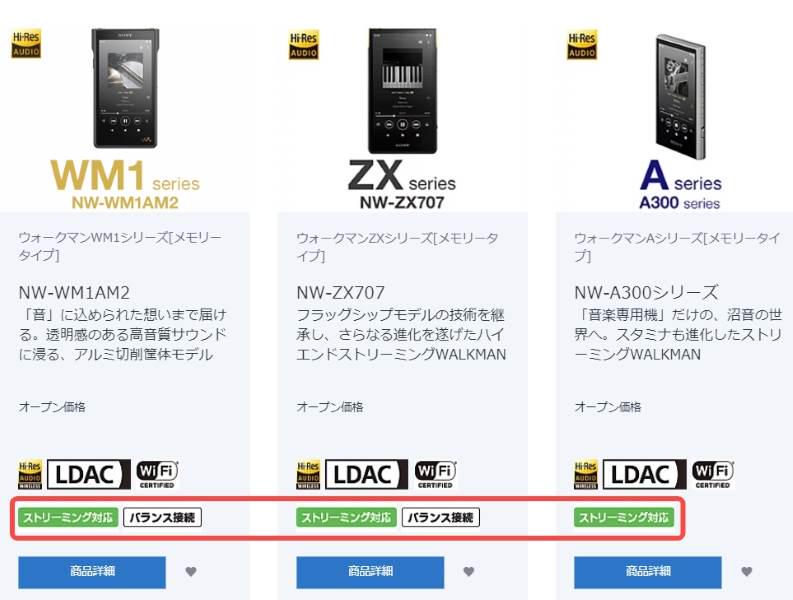
これらのモデルは「ストリーミング対応」として設計されており、Google Playストアから直接Spotifyアプリをダウンロードしてインストールできます。ウォークマンのモデルは随時更新される可能性があるため、自分のモデルが「ストリーミング対応」かどうかを確認してください。
Spotify公式アプリをウォークマンにインストールして曲を再生する手順
ステップ1、ウォークマンがWi-Fiネットワークに接続されていることを確認します。ウォークマンのホーム画面からGoogle Playを開いてSpotifyを検索します。
ステップ2、検索結果から「Spotify」アプリを選択し、「インストール」ボタンをタップしてダウンロードおよびインストールします。
ステップ3、インストール後、Spotifyのアイコンをタップしてアプリを起動し、Spotifyプレミアムアカウントでログインします。
ステップ4、ログイン後、Spotifyのライブラリからお気に入りの曲やプレイリストを検索し、再生します。オフライン再生のために楽曲を事前にダウンロードしておくことも可能です。
これで、ウォークマンでSpotifyの公式アプリを使ってスムーズに音楽を再生することができます。ウォークマンの高音質で、Spotifyの豊富な音楽ライブラリをお楽しみください。
方法3.ウォークマンでのmoraアプリを活用して、Spotifyの曲を再生する
Spotifyの音楽をウォークマンで楽しむ別の方法として、moraアプリを活用する方法があります。moraは日本の音楽配信サービスで、音楽を購入し、再生することができます。次にはウォークマンでmoraアプリを使って音楽を再生するための具体的な手順と、注意点について説明します。どうぞご覧ください。
moraアプリが対応するウォークマンモデル
- NW-ZXシリーズ(例:NW-ZX707)
- NW-Aシリーズ(例:NW-A300)
- NW-WM1シリーズ(例:NW-WM1ZM2)
moraソフトウェアが利用できるウォークマンの種類は、先にご紹介したSpotifyソフトウェアがダウンロードできるモデルと同じです。ご自身のウォークマンが以上のモデルで、「ストリーミング対応」機能を持っているかどうか確認してみてください。これらのモデルでは、Google Playストアを通じてmoraアプリをインストールし、音楽を管理することが可能です。
ウォークマンでmoraを使って曲を再生する手順
ステップ1、ウォークマンがWi-Fiネットワークに接続されていることを確認します。ウォークマンのホーム画面からGoogle Playを開いてmoraを検索します。
ステップ2、検索結果から「mora」アプリを選択し、「インストール」ボタンをタップしてダウンロードおよびインストールします。
ステップ3、インストール後、moraのアイコンをタップしてアプリを起動し、moraカウントでログインします。アカウントがない場合は、アプリ内で新規登録を行ってください。
ステップ4、 mora内で楽曲を検索し、購入します。購入した楽曲は「マイライブラリ」から再生可能です。
moraを利用する際の注意点:
- 購入形式: moraでは、Spotifyのようなストリーミングサービスではなく、楽曲を1曲ずつ購入する形式です。そのため、全曲を購入する必要があります。
- Spotifyとの対応: moraで提供されている楽曲は、Spotifyのライブラリと完全には一致しない場合があります。Spotifyのプレイリストやアルバムがmoraで手に入らないこともあります。
- 追加費用: 各曲ごとに購入が必要であり、無料で聴ける曲もありますが、大半は有料です。購入後はウォークマンでオフライン再生できますが、事前に購入が必要です。
このように、moraアプリを活用することで、ウォークマンでSpotifyの楽曲を楽しむ一つの方法が提供されます。ただし、音楽の購入や対応曲に関する制約がいくつかがありますので、これによりMuConvert Spotify音楽変換」を使って、Spotifyの音楽を自由にダウンロードし、変換する方法をお勧めします。
まとめ
本記事では、ウォークマンでSpotifyの音楽を再生するための三つの方法を紹介しました。専門の音楽変換ソフト「MuConvert Spotify音楽変換」を使って、Spotify音楽をダウンロードして一般的な形式に変換することで、ウォークマンに転送して再生することができます。そのほか、ウォークマンにSpotifyの公式アプリをインストールして、Spotifyの音楽をストリーミング再生する方法もあります。さらに、moraアプリを活用して、Spotifyの楽曲を購入し、ウォークマンで再生することも可能です。
中でも、「MuConvert Spotify音楽変換」Spotify音楽を素早くかつロスレスにMP3などの一般的な形式に変換するだけでなく、高速なダウンロード機能を備え、必要な曲やポッドキャストなどを手軽に入手できます。このソフトの利便性と優れたパフォーマンスにより、Spotifyの音楽を無制限に楽しむことができ、ウォークマンが理想的な音楽パートナーになるでしょう。












